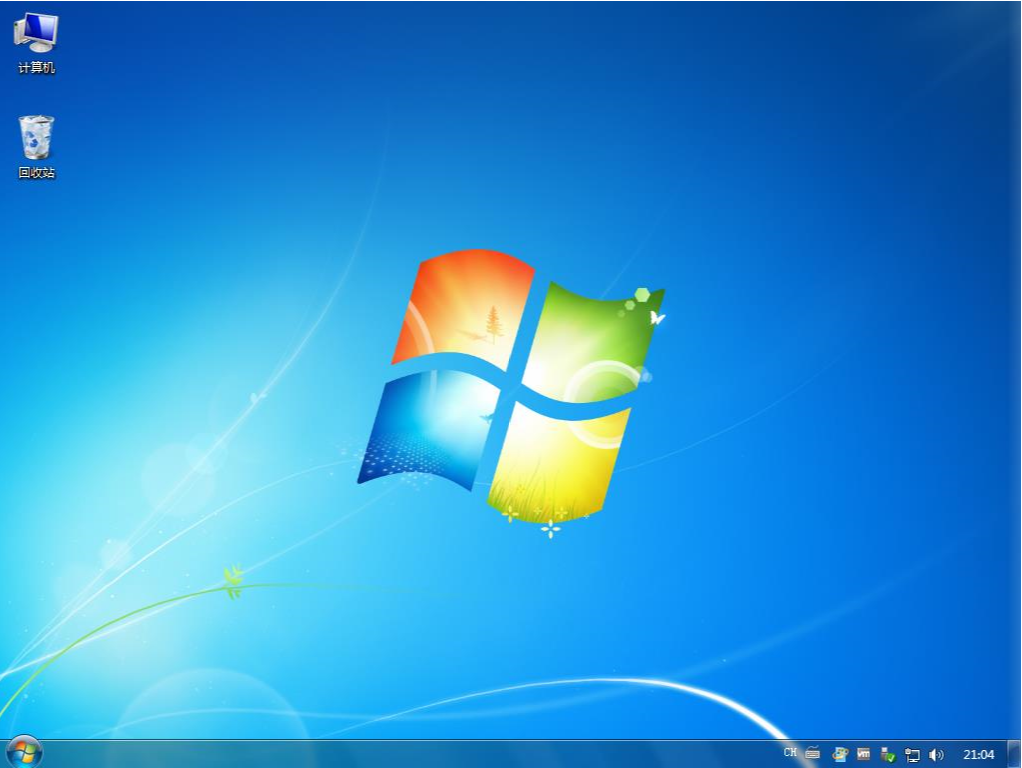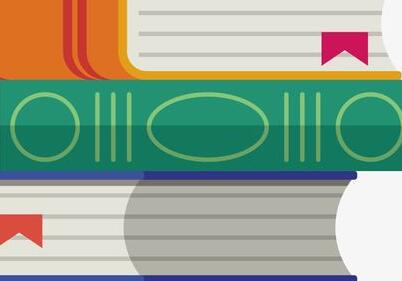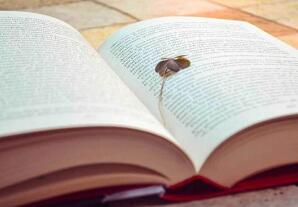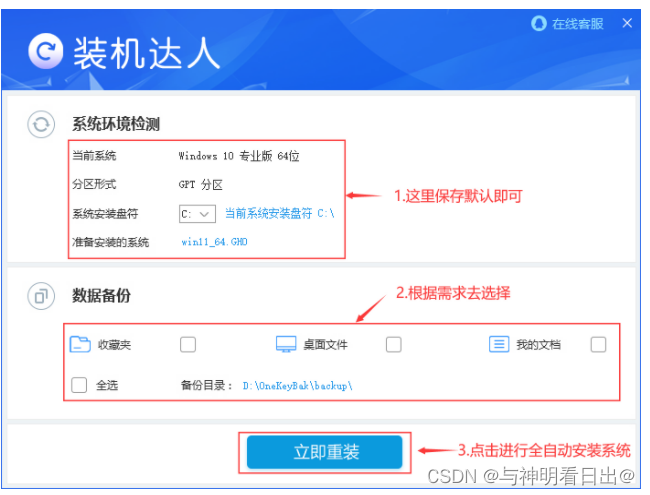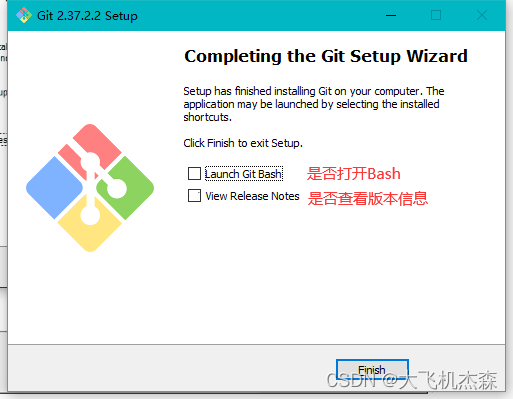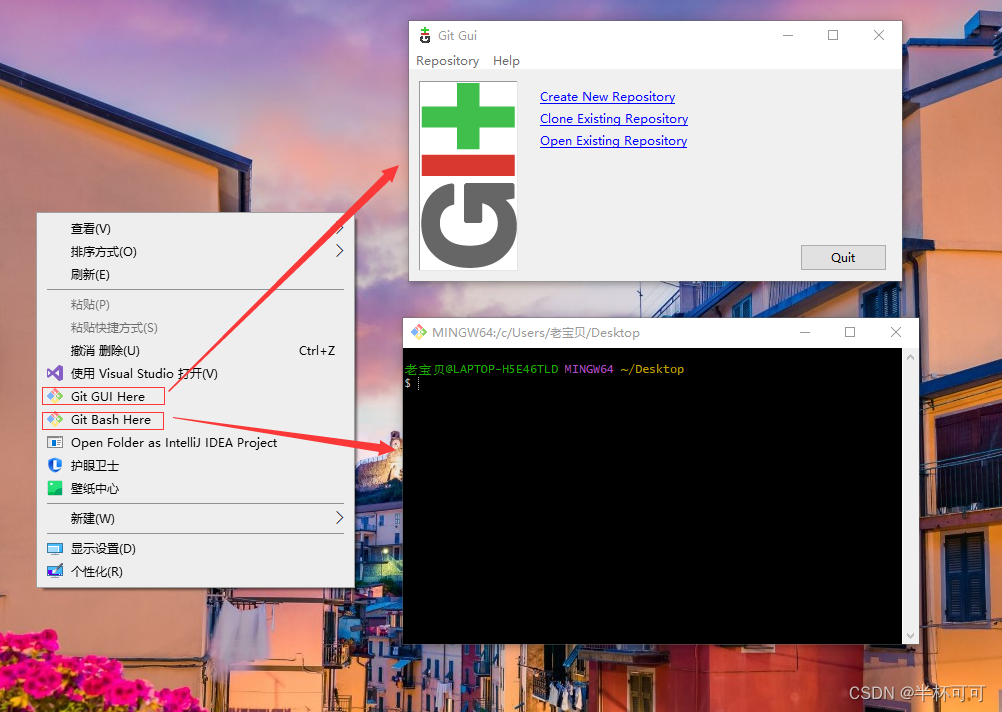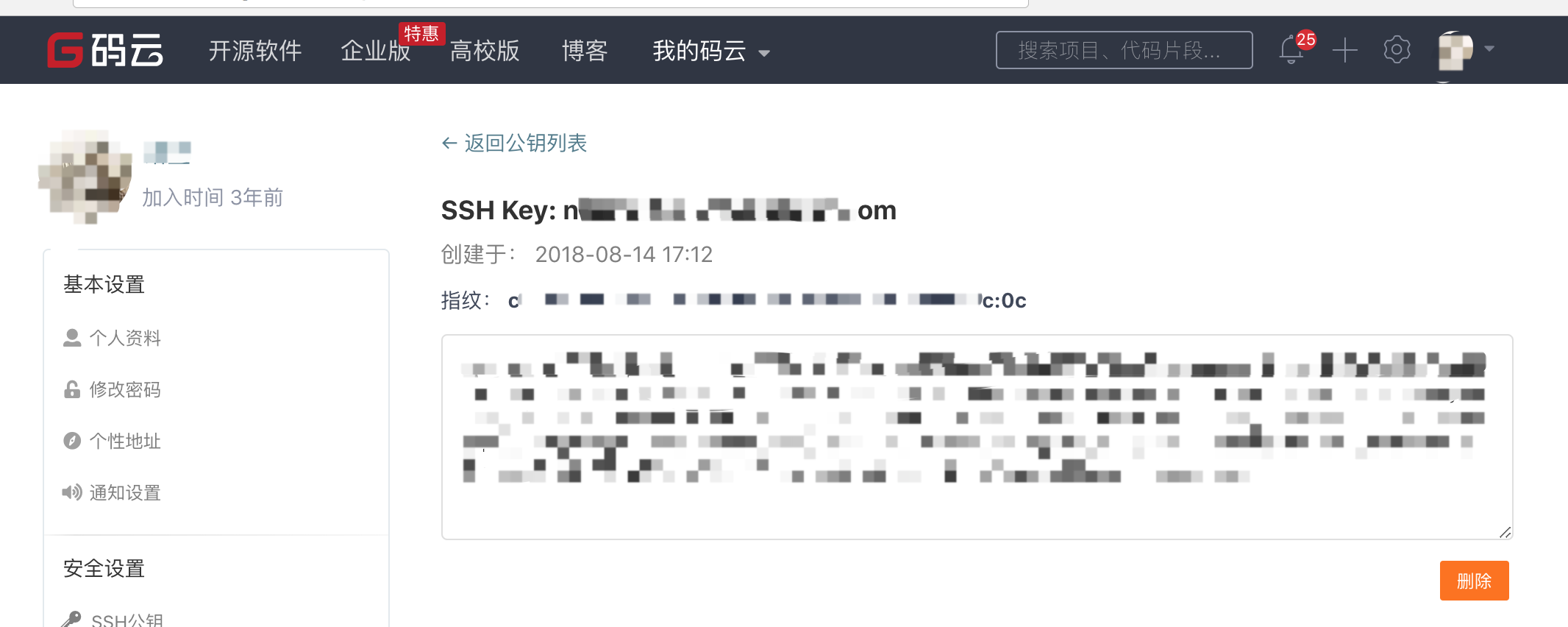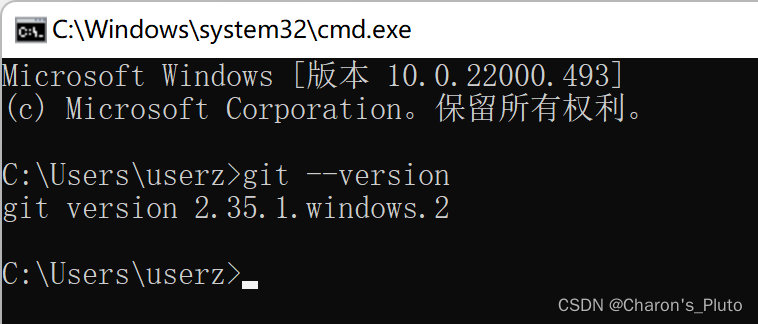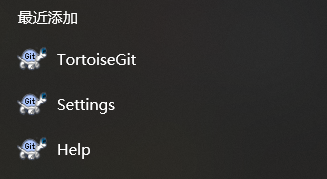Windows7安装教程
硬盘分区教程:http://www.laomaotao.org/jiaocheng/92/cpfq.html
以下安装教程仅供参考
一、桌面安装
二、U盘安装
三、安装驱动
四、激活
用到的硬件:
电脑
U盘
用到的软件:
Windows7旗舰版安装包
老毛桃U盘制作工具
驱动精灵万能网卡版
Win7激活工具
一、桌面安装(改自系统城)
系统下载地址:https://www.win7qjb.com/jiaocheng/37997.html
win7 64位旗舰版原版镜像系统
安装步骤如下
1、使用解压工具把原版win7解压到C盘之外的分区,比如D盘;

2、双击“setup.exe”,打开安装向导,点击“现在安装”;

3、在这个界面,选择“不获取最新安装更新”;

4、安装类型选择“自定义”;

5、在磁盘分区界面,选择系统安装位置,以下图为例,选择C盘,下一步(C盘必须要有足够的空间);

6、这时提示会保留以前的系统备份,确定;

7、在这个界面,开始执行原版win7系统的安装过程;

- 安装过程会重启多次,然后进入系统的配置过程,比如输入用户名等。
如遇到让你输入秘钥,你可以跳过,进入下一步(后面会有激活的),如果实在不能跳过就找一个输进去,如:
HT6VR-XMPDJ-2VBFV-R9PFY-3VP7R
6K2KY-BFH24-PJW6W-9GK29-TMPWP
22TKD-F8XX6-YG69F-9M66D-PMJB
如果失效,那就从网上重新找0.0

9、系统配置完成后,启动进入win7系统桌面,如图所示;

- U盘安装
步骤如下:
1、准备,制作启动U盘
U盘
老毛桃:http://www.laomaotaoupan.cn/
老毛桃U盘制作:http://www.laomaotaoupan.cn/upqdzz.html
之后如果用不到了,可以归还空间,把U盘变回来(注意,无论是制作启动盘还是归还空间,数据都会丢失,请备份)
![]()
- 制作完成之后,把下载的系统放在U盘里面的ISO文件夹里面
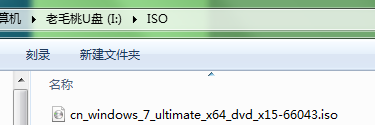
- 把U盘插在电脑,重启,在屏幕开始亮的时候持续按数字键的.(Del)进入BIOS
或者在下图中寻找U盘启动快捷键,设置好之后重启。
进入BIOS设置U盘启动教程:
http://www.upandashi.com/upbios/4310.html

- 重启之后,如果上一步设置成功,就会进入如下界面

5、选择02(不行或者旧机器就选择03),等待进入PE
6、进入PE后,会弹出下图

- 下面我们来装系统
7.1、点还原分区(默认即可)
7.2、映像文件路径选择浏览,这里我选择第一个,打开

7.3、点击下来按钮,选择版本(系统安装包为旗舰版)

7.4、选择安装在C盘,点击确定,进入系统安装



7.5、安装完重启即可

- 重启之后,系统会继续安装,在第二次自动重启的时候
8.1、设置用户

8.2、设置密码,可跳过

8.3、输入产品秘钥,如果没有,可跳过,去掉小勾

8.4、下图,可选自己喜欢的

8.5、完成

可以看安装视频。
链接:https://pan.baidu.com/s/156I7bDMa5XAURQrQf7OVyw 密码:8gnx
- 安装驱动
- 刚安装的系统,是需要装驱动才能上网
![]()
- 我们先下载好一个软件放在U盘里,推荐驱动精灵万能网卡版
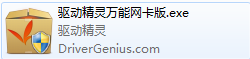
- 安装驱动精灵

- 检测安装驱动,在弹出来的窗口选择安装网卡驱动

- 激活
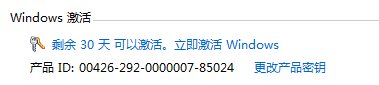
激活工具:
链接:https://pan.baidu.com/s/146rwPOgDcZ4nIIN90EGj3Q 密码:tiak
1、用管理员身份运行

2、选择1,回车

3、不管什么,如果停下来就按回车键,直到出现下图,成功地安装了许可证文件。

4、重启